如何檢查 iPhone 上的數據使用情況
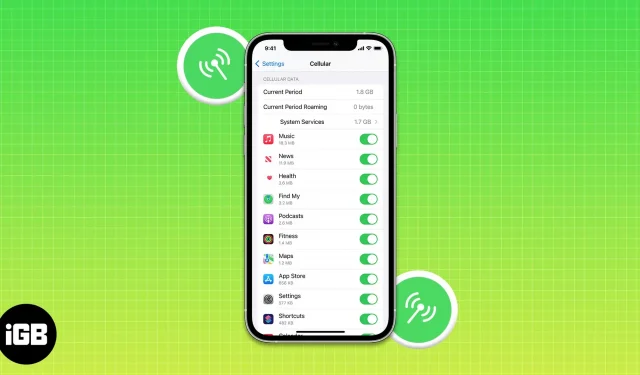
您的家中可能可以使用該數據計劃,但在許多國家/地區不可用。如果您是擔心 iPhone 數據使用統計數據或想知道哪個特定 iPhone 應用程序消耗最多數據的人,那麼您來對地方了。在這篇文章中,我將告訴你如何去做。
如何檢查 iOS 16.0.2 上的蜂窩數據使用情況
- 打開“設置”應用程序。
- 點擊蜂窩數據。
- 在“當前期間”選項卡旁邊的“蜂窩數據”部分中,您可以查看數據使用情況。使用 iOS 16 或更早版本的用戶可以在“使用情況”選項卡旁邊找到此數據。
筆記。當前的漫遊時間是您的 iPhone 數據漫遊使用量。
登錄運營商的網站或應用程序檢查您的數據使用情況。
您還可以在運營商的網站或應用程序上查看 iPhone 使用的蜂窩數據總量。您可能無法獲得實時統計數據,但您仍然可以確定您使用了多少數據。
監控 iPhone 上的個人熱點數據消耗
- 打開“設置”應用程序 → 點擊“蜂窩數據”。
- 向下滾動到“蜂窩數據”部分。
- 檢查“個人熱點”部分旁邊的共享數據使用情況。
檢查 iPhone 上各個應用程序的數據使用情況
- 打開“設置”應用程序 → 點擊“蜂窩數據”。
- 在“蜂窩數據”部分,您可以查看各個應用程序的數據消耗情況。
如何重置 iPhone 上的數據統計
- 啟動“設置”應用程序 → 點擊“蜂窩數據”。滾動到最底部。
- 選擇重置統計數據。
- 再次點擊“重置統計”。
常問問題
是的,我們可以跟踪兩張 SIM 卡的數據消耗情況。使用帶有兩張 SIM 卡(物理卡和 eSIM 卡)的 iPhone 時,您可以根據您選擇的蜂窩數據號碼查看已使用的蜂窩數據量。
內置的數據使用跟踪器不太準確,並且無法提供有關您正在使用多少數據的詳細信息。幸運的是,您可以使用多個第三方程序來跟踪和個性化您的數據消耗。我推薦DataMan 應用程序 – DataUsageWidget、 DataUsagePro和My DataManagerVPNSecurity。
結論
我希望您發現本檢查數據使用情況的指南很有用。如果您還有其他問題,請隨時在下面的評論中提問。我會盡力盡快回答。同時,您可以閱讀我們的其他一些文章。



發佈留言